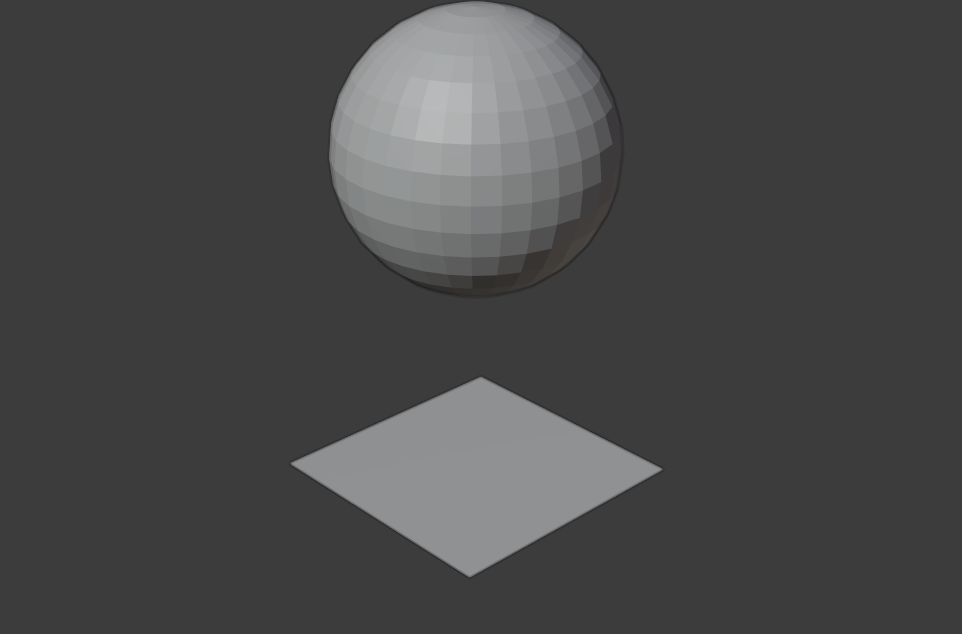プロクリエイトとメディパンペイントを使用したデジタル漫画制作のワークフローを解説していきます。※すみません、しばらく更新が滞っていたのでリハビリ的に内容を少しずつ追記させていく形式とさせてください。
デジタル漫画制作のワークフロー
デジタル漫画制作の考え方
漫画制作は、インクにつけペン(Gペンなど)を使用しケント紙に描くスタイルが一般的ですがペンタブレットなどのモバイル端末の発達によりデジタルでの漫画制作をする方も増えてきているようです。
ここでは、はじめてデジタルで漫画をつくろうと思った方が完成へと辿り着くためのアシストを目的に全体の流れを解説していきます。
使用する機材とアプリ
| 機材 | 想定スペック | アナログ漫画では・・・・・ |
| iPad | Apple Pencil使用を想定しているので第六世代以上になります。 この記事ではminiを使用しています。 2D作業とはいえプロの方が快適に動作します。 | 紙にあたるアイテム |
| Apple Pencil | 第一世代でも第二世代でも大丈夫です | Gペン等にあたるアイテム |
| アプリケーション名 | 説明 |
| プロクリエイト(Procreate) | 作画ができる、格安で手に入る超描き心地抜群のアプリ |
| メディパンペイント(MediBang Paint) | 作画ができる、国産。プロクリエイトに比べ描き心地は劣るが漫画制作に特化している。 |
操作方法は、プロクリエイトの使い方にまとめてあります。
ストーリーを用意する
おそらくこの記事にたどり着いているということはすでにここは準備されているかと思いますが、もしまだの場合は別途記事を制作予定です。映像制作でいうところの字コンテを用意すると作画に集中できるのでおすすめです。

ネームを制作する
漫画の流れを確認する、下書きの下書きようなものです。ここでページネーション構図やストーリの流れセリフ配置などおおかまに決めていきます。プロクリエイトを使用した方法の解説です。
- 構想する(妄想するともいう)
- まずは、自分がモチベをつくれる方法で作り始める!※ここ重要
- 文字におこしていく(字コンテ)
- キャラクター・時代背景・世界観の設定などできる範囲でいいのでつめておく
下書きを制作する
ネームが完成したら下書きをしていきます、ここからメディパンペイントにうつります。
メディパンペイントでは最初にサイズの設定が必要になります。ここでWEB公開のみを前提としていてサイズが小さくても問題ないのならプロクリエとで全て完結させても問題ないかと思います。
ペン入れをする
メディパンペイントはペンの種類も豊富で非常に制作しやすいです。
仕上げる
メディパンペイントにはトーンなど漫画制作に特化した設定が豊富に揃っています。
まとめ
デジタル漫画の最大のメリットは、漫画制作の敷居がさがりネット環境さえあれば比較的簡単にWEB公開できるところにあります。雑誌に投稿しようやく日の目をみるような状況だった時代に比べ本当にありがたい時代になったと感じます。
ぜひ、作品をオンラインで公開し創作ライフを楽しんでください!